Jak anulować subskrypcję Adobe
Opublikowany: 2023-08-02Subskrypcja Adobe Creative Cloud zapewnia dostęp do narzędzi opartych na chmurze, takich jak Adobe Photoshop lub Illustrator, dzięki którym możesz przenieść swoje prace twórcze na wyższy poziom. To powiedziawszy, aplikacje Creative Cloud nie zawsze mogą ci pomóc w tym, czego potrzebujesz do niektórych projektów, a obecnie mamy wiele alternatyw dla Adobe, w tym darmowe, takie jak Gimp.
Możesz więc wypróbować niektóre z tych narzędzi i anulować subskrypcję Adobe. Jesteśmy tutaj, aby pomóc Ci przejść przez ten proces i udzielić informacji na temat uzyskania zwrotu pieniędzy, jeśli się kwalifikujesz.

Jeśli chcesz anulować subskrypcję Adobe Acrobat Pro lub Photoshop, musisz także zrezygnować z innych elementów Adobe Creative Cloud, takich jak Adobe Stock i Indesign.
Co należy wziąć pod uwagę przed anulowaniem subskrypcji Adobe
Anulowanie subskrypcji Adobe może mieć konsekwencje, które należy wziąć pod uwagę. Rozważ swoje opcje i zastanów się, czy to właściwy moment, aby anulować tę subskrypcję, ponieważ nie ma czegoś takiego jak zamrożenie konta i powrót do niego w dowolnym momencie. Zamiast tego będziesz musiał przejść proces ponownej aktywacji konta, co może być uciążliwe.
Kolejną rzeczą do rozważenia jest data ostatniej zapłaty za subskrypcję. Jeśli chcesz anulować subskrypcję Adobe Creative Cloud później niż 14 dni po ostatniej płatności, zwrot pieniędzy nie będzie Ci przysługiwał.
Jeśli chcesz zachować niektóre korzyści Adobe, takie jak duża przestrzeń dyskowa w chmurze, ale nie potrzebujesz już programu Photoshop, być może rozważ zmianę planu subskrypcji zamiast anulowania subskrypcji. W ten sposób możesz wybrać, który plan bardziej Ci odpowiada i zachować korzyści, które nadal uważasz za przydatne.
Pamiętaj, że anulowanie subskrypcji Adobe nie spowoduje usunięcia Twojego konta Adobe. Wszystkie Twoje dane nadal tam będą. Jeśli chcesz trwale usunąć konto, skontaktuj się z obsługą klienta firmy Adobe.
Jak anulować subskrypcję Adobe
Oto szczegółowy przewodnik krok po kroku, jak anulować subskrypcję Adobe:
- Przejdź do strony swojego konta w witrynie Adobe.
- Jeśli nie jesteś zalogowany, Adobe poprosi Cię o podanie danych logowania przed przekierowaniem na stronę planów.
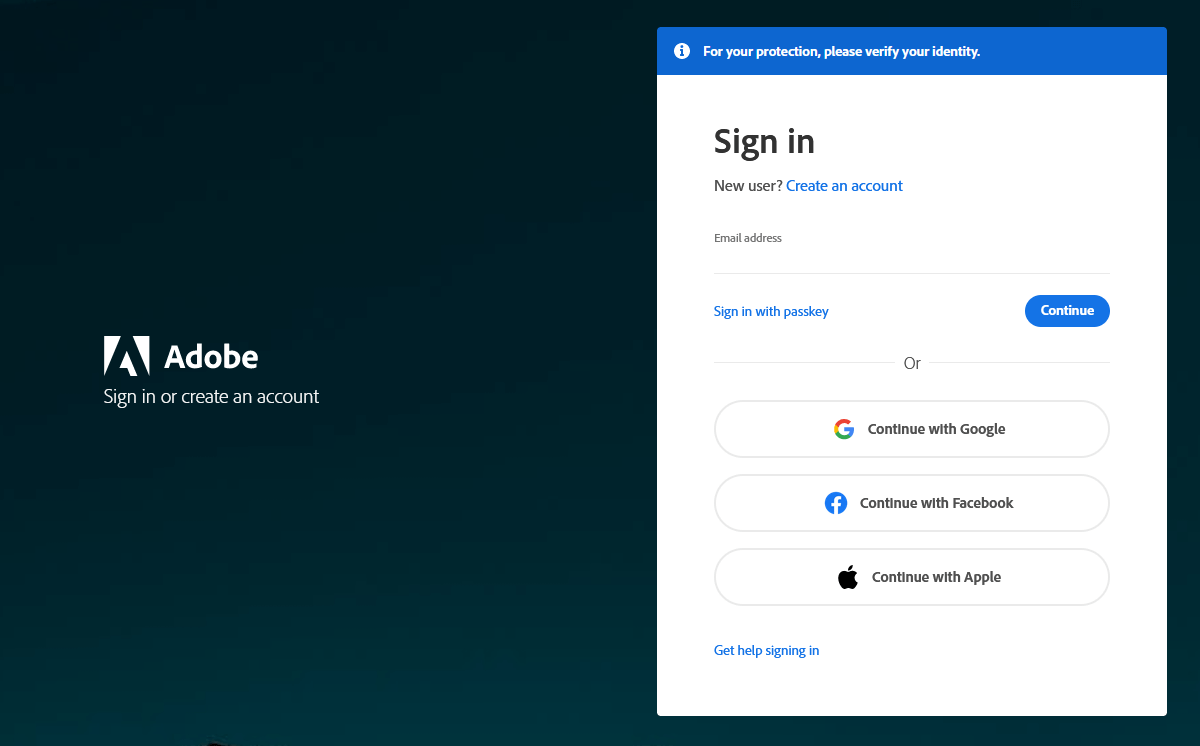
- Wybierz Zarządzaj planami .
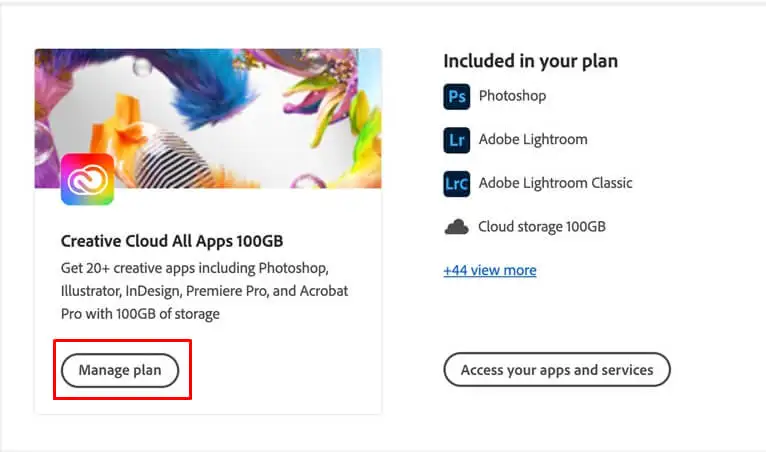
- Pojawi się nowe okno, w którym Adobe zapyta, czy chcesz zmienić plan, czy go anulować. Wybierz opcję Anuluj swój plan , aby kontynuować.
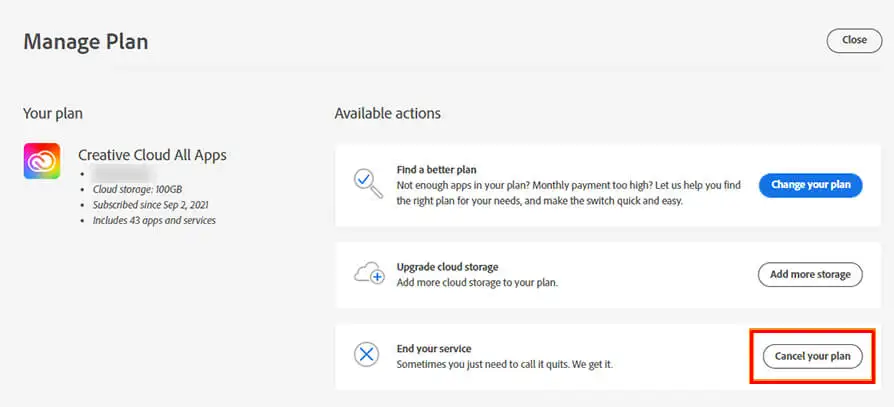
- Wybierz przyczynę odejścia z firmy Adobe, zaznaczając pole obok odpowiedzi opisującej Twój przypadek. Możesz także napisać komentarz, jeśli uznasz to za konieczne. Po zakończeniu wystarczy kliknąć Kontynuuj .
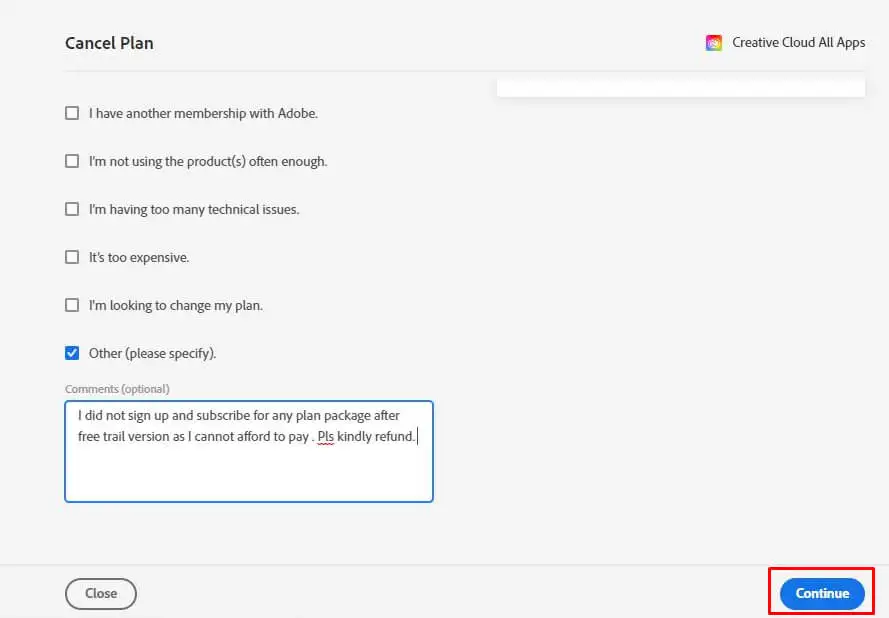
- Firma Adobe nie lubi tracić klientów i ponownie spróbuje przekonać Cię do zmiany planu, zamiast go anulować. Wybierz opcję Nie, dziękuję, jeśli chcesz anulować Adobe.
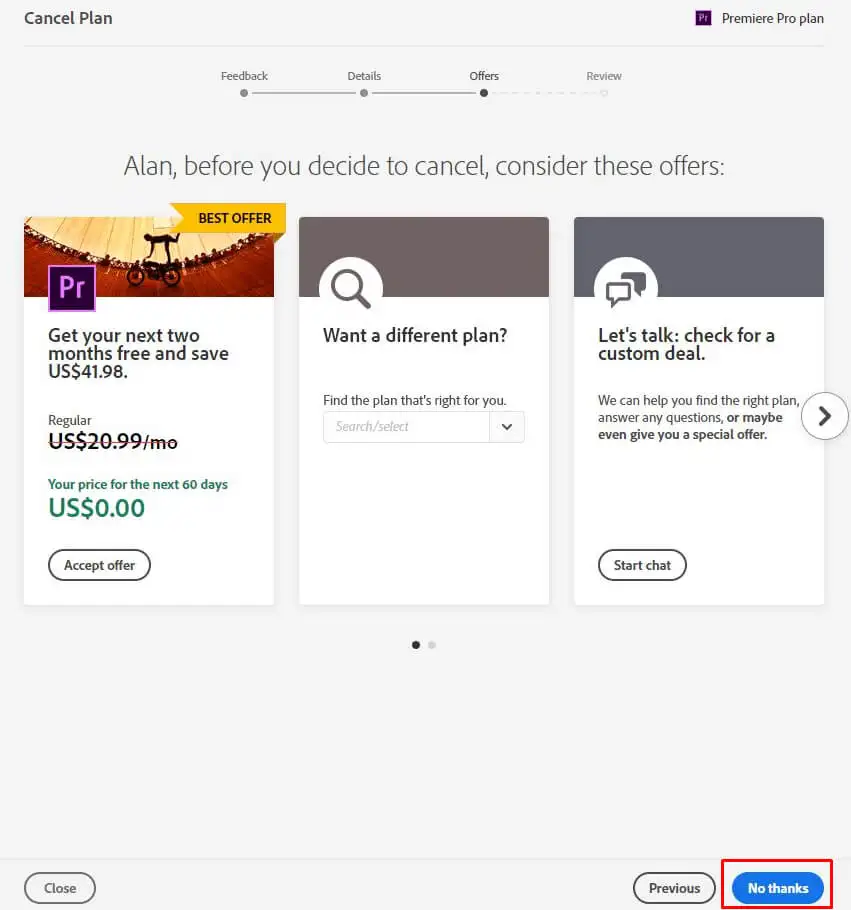
- Na następnej stronie znajdziesz listę konsekwencji anulowania subskrypcji firmy Adobe. Czasami będziesz musiał uiścić opłatę, a cena będzie zależała od tego, czy Twoja subskrypcja jest roczna czy miesięczna. Kliknij Kontynuuj , aby zakończyć proces anulowania.
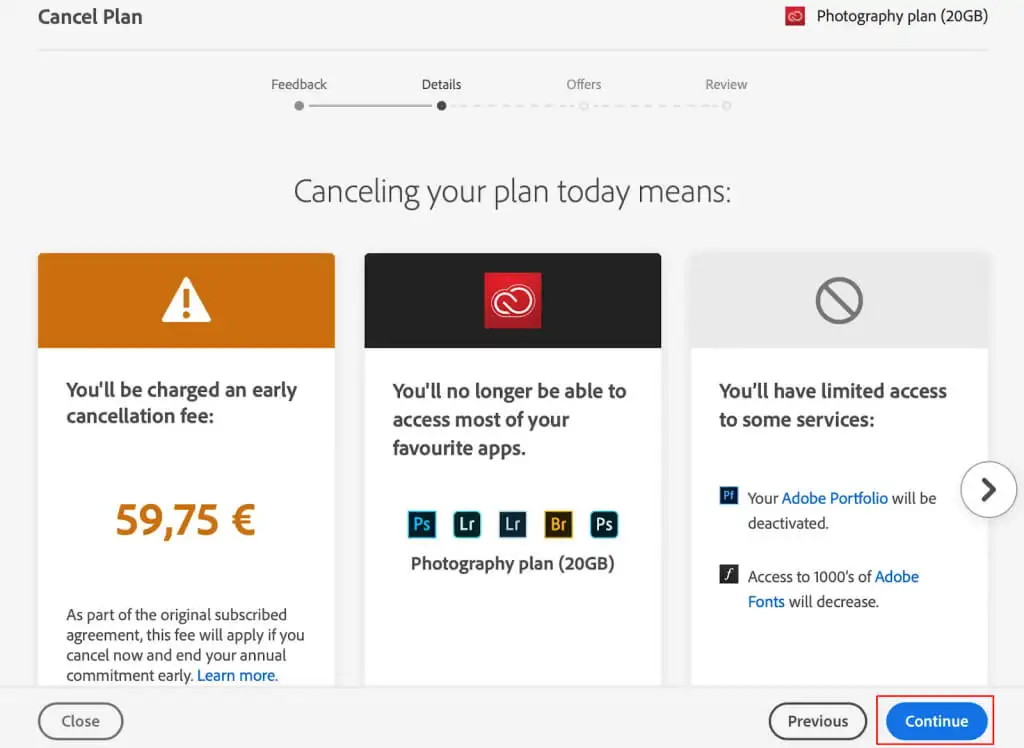
- W tym momencie Adobe spróbuje skłonić Cię do ponownego przemyślenia swojej decyzji i zmiany planu lub zakupu jednego z innych produktów. Wybierz ponownie Nie, dziękuję .
- Wreszcie na następnej stronie zostaną wyświetlone wszystkie szczegóły dotyczące anulowania. Przejrzyj je, aby upewnić się, że nie ma błędów. Wybierz opcję Potwierdź , a Twoja subskrypcja Adobe zostanie anulowana.
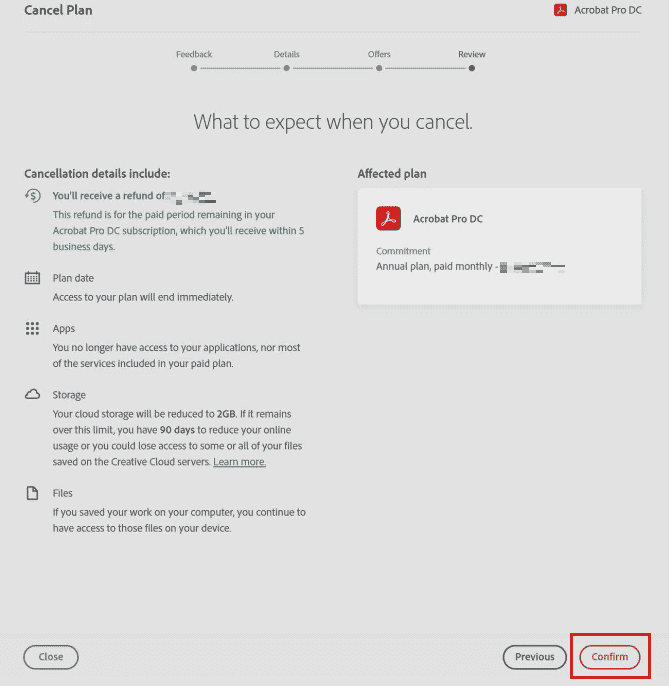
Po wykonaniu wszystkich tych kroków możesz spodziewać się e-maila z potwierdzeniem anulowania w swojej skrzynce odbiorczej. Wtedy dowiesz się, że anulowanie Twojej subskrypcji Adobe powiodło się. Nie musisz odpowiadać na tego e-maila ani podejmować żadnych innych działań.

Anulowanie wersji próbnej Adobe
Możesz wypróbować produkty Adobe bez konieczności płacenia za nie. Rejestrując się na okres próbny, musisz podać swoje dane rozliczeniowe. Po okresie próbnym firma Adobe automatycznie zacznie pobierać opłaty za swoje usługi. Możesz anulować subskrypcję próbną, zanim to nastąpi.
Kroki anulowania planu próbnego są takie same, jak opisane powyżej. Jeśli chcesz anulować okres próbny, postępuj zgodnie ze wskazówkami opisanymi w sekcji „Jak anulować subskrypcję Adobe”. Upewnij się, że zrobisz to przed wygaśnięciem okresu próbnego, aby uniknąć naliczenia opłaty.
Opłaty za anulowanie i Zasady zwrotów Adobe
Jeśli anulujesz subskrypcję Adobe w ciągu 14 dni od ostatniej płatności, będziesz uprawniony do pełnego zwrotu kosztów. Ale jeśli anulujesz ją po tych 14 dniach, możesz korzystać z subskrypcji do końca tego cyklu rozliczeniowego. Jest to ważne, jeśli masz miesięczną subskrypcję.
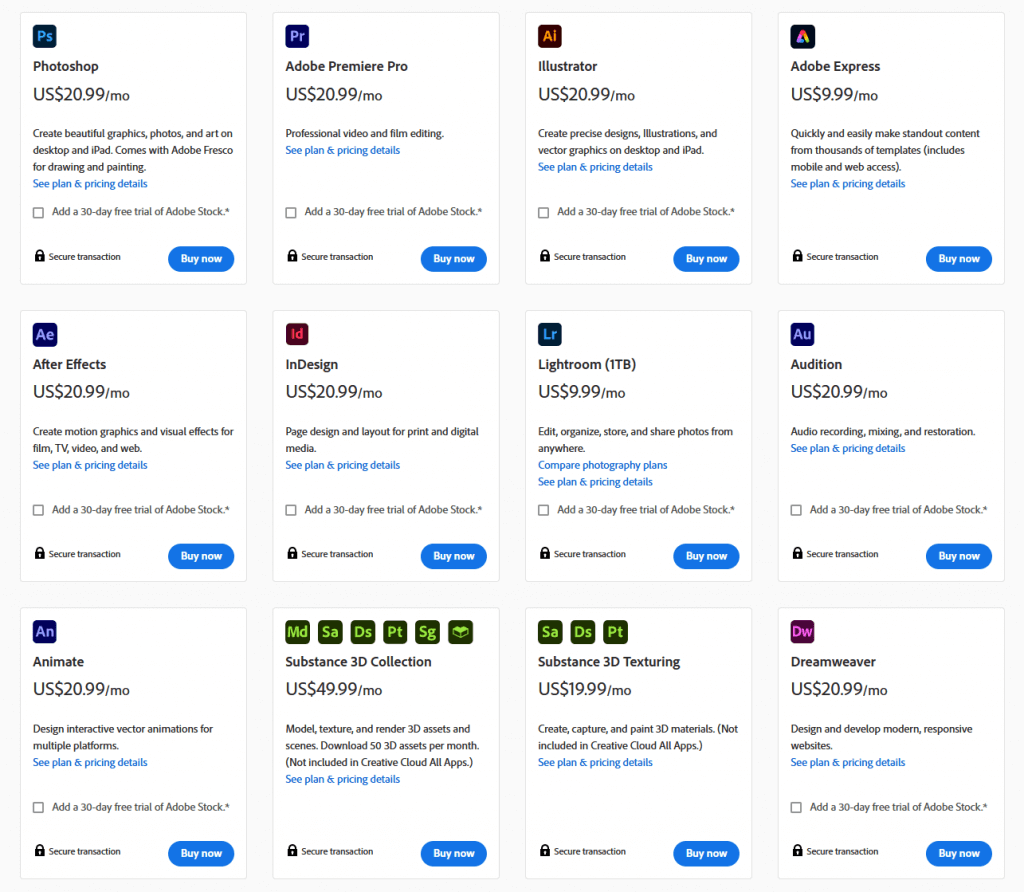
Jeśli Twoja subskrypcja jest roczna, Adobe pozwoli Ci ją anulować w ciągu miesiąca od odnowienia subskrypcji. Dlatego warto zaznaczyć datę odnowienia subskrypcji w swoim kalendarzu.
Wszystkie plany subskrypcji Adobe odnawiają się automatycznie. Oznacza to, że po wprowadzeniu danych karty debetowej lub kredytowej nie musisz co miesiąc przechodzić przez procedurę płatności. Subskrypcja odnawia się sama bez konieczności robienia czegokolwiek. Jeśli więc chcesz anulować subskrypcję i nie zostać obciążony opłatą za kolejny okres abonamentowy, musisz to zrobić przed końcem okresu obowiązywania umowy.
Co się dzieje, gdy anulujesz subskrypcję Adobe
Twoje konto nie zostanie usunięte po anulowaniu planu subskrypcji Adobe. Zamiast tego zostanie przeniesiony do bezpłatnego planu. Utracisz dostęp do wszystkich aplikacji i narzędzi, ale możesz nadal korzystać z przestrzeni dyskowej Creative Cloud. Adobe obniży również pojemność Twojej pamięci do 2 GB.
Jeśli wykorzystasz więcej niż te bezpłatne 2 GB przestrzeni dyskowej w chmurze, będziesz mieć 30 dni od anulowania subskrypcji na zmniejszenie liczby plików; w przeciwnym razie stracisz część z nich. Obrazy Lightroom pozostaną online i będą dostępne przez okres do 12 miesięcy po anulowaniu subskrypcji. Nadal możesz je importować i organizować, ale dostęp do modułów Develop i Map w Lightroom będzie ograniczony.
To powiedziawszy, anulowanie subskrypcji Adobe jest stosunkowo bezbolesnym procesem. W zależności od tego, jak początkowo zarejestrowałeś się w celu subskrypcji, może to wymagać zaledwie kilku kliknięć lub wymagać bardziej skomplikowanych kroków. Bez względu na wszystko podjęcie tego ważnego kroku w celu zarządzania finansami i upewnienia się, że nie płacisz automatycznie za usługi, których już nie potrzebujesz, pozwoli Ci zaoszczędzić czas, kłopoty i pieniądze na dłuższą metę. Pamiętaj, aby zawsze dokładnie sprawdzić dane swojego konta, aby upewnić się, że subskrypcja została pomyślnie anulowana.
